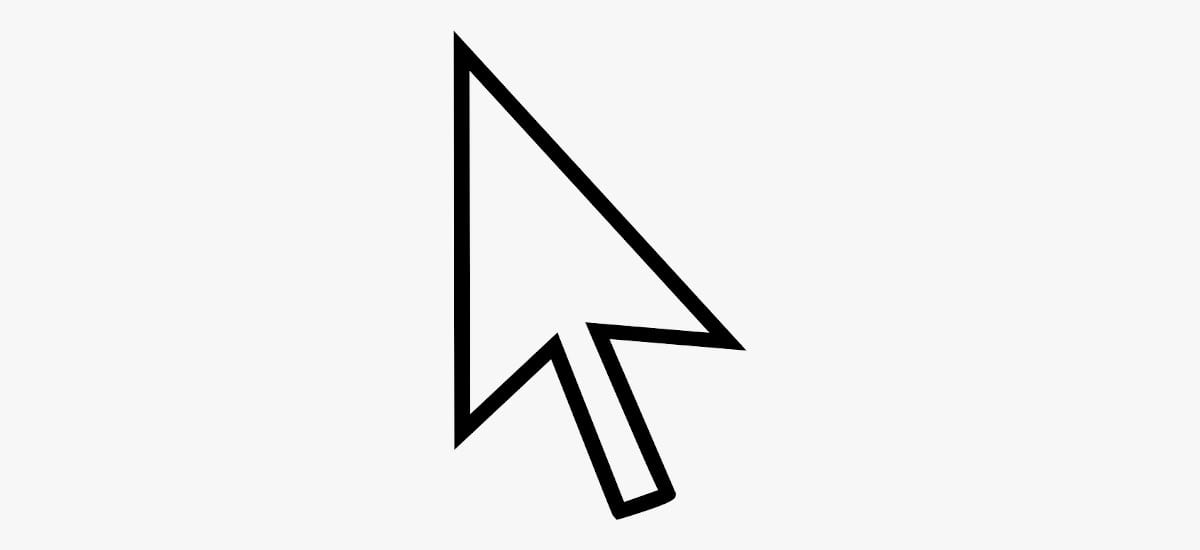
Systém Windows se vždy vyznačoval tím, že nabízí velké množství možností přizpůsobit naše vybavení, ale nejen prostřednictvím samotného operačního systému, ale také prostřednictvím aplikací třetích stran. Tentokrát hovoříme o kurzech a kurzech Windows.
Kurzor i ukazatel ve Windows 10 jsou náchylné ke změnám, a to nejen proto, aby lépe vyhovovaly našemu vkusu, ale také lidem, kteří trpí problémem se zrakem. V tomto článku se zaměříme na možnosti, které nám Windows nativně nabízí, bez použití aplikací třetích stran.
Tato vlastnost je jednou z možností zaměřených na lidi s určitým typem fyzického problému v rámci možností usnadnění systému Windows. Tady jsou kroky, které je třeba dodržet, abyste mohli ve Windows 10 změnit jak velikost kurzů, tak ukazatel.
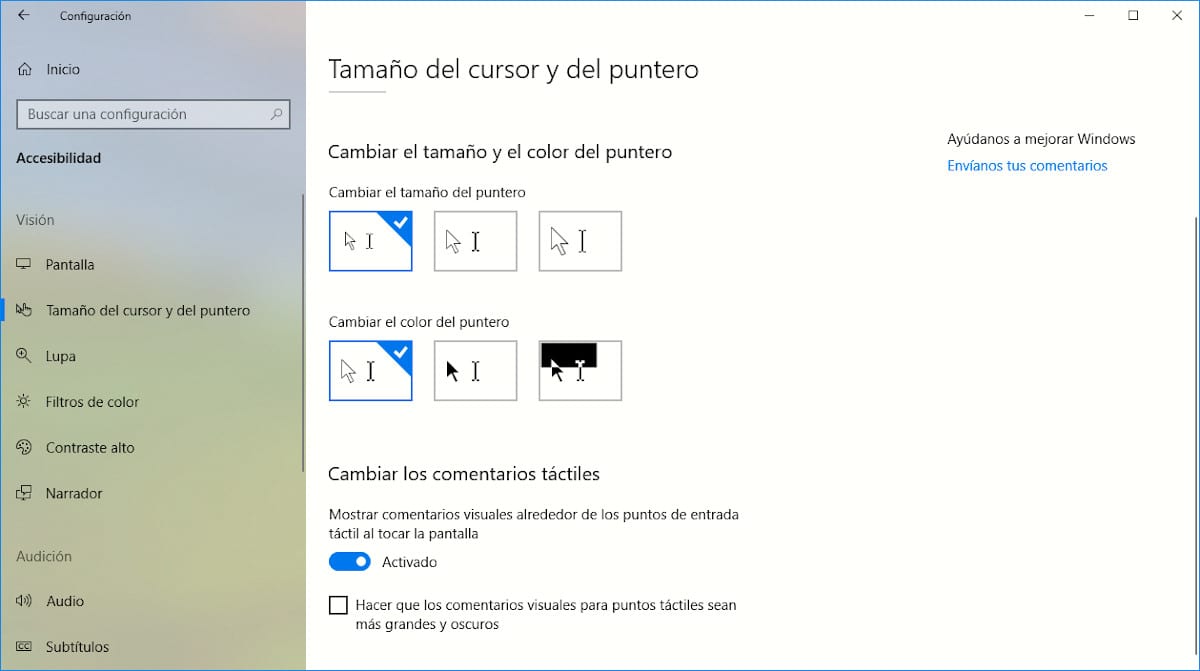
- Přistupujeme k Nastavení systému Windows 10 Prostřednictvím klávesové zkratky Windows + io nebo vstoupíme do nabídky Start a kliknutím na ozubené kolo, které je zobrazeno v levé dolní části této nabídky.
- Dále klikněte na Usnadnění> Velikost kurzoru a ukazatele.
- V pravém sloupci je první možnost zobrazená v tloušťka kurzoru, tloušťku kurzoru, kterou můžeme zvětšit, aby byla snazší vizualizace.
- Níže najdeme oba velikost ukazatele jako barva. Windows 10 nám nabízí tři různé velikosti ukazatelů. Pokud jde o barvu ukazatele, nabízí nás také Windows 10 tři různé barvy
Chcete-li použít každou z těchto možností, stačí je vybrat myší, aby v tomto okamžiku byla velikost ukazatele, jako je velikost kurzoru změnit a můžeme zkontrolovat, zda to vyhovuje našim potřebám.